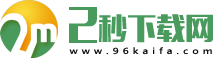游戏录屏软件哪个好用?这2款软件一定要知道
作者: 来源:立方下载 时间:2023-09-10 09:40:39
“游戏录屏软件哪个好用呀,用了好几款了,不是画质不清晰,就是录制时间不长,真的是找不到一款好用的录屏软件,有没有人知道游戏录屏软件哪个好用呀,感谢!”
游戏录屏软件的选择一直是游戏玩家们关注的话题。无论是为了记录自己的精彩操作,还是为了分享游戏过程和技巧,一款好用的游戏录屏软件都是必不可少的。可是游戏录屏软件哪个好用呢?在众多的录屏软件中,本文将推荐2款备受好评的软件,接下来,我们将分步骤介绍它们的功能和使用方法。
游戏录屏软件推荐1:数据蛙录屏软件
现如今录屏软件那么多,那游戏录屏软件哪个好用呢?推荐一款专业的游戏录屏软件——数据蛙录屏软件(https://luping.shujuwa.net/),它拥有专业的游戏录制模式,帮助您录制高清流畅、时长较久的游戏视频。
它还可以自定义视频录制参数,拥有麦克风降噪功能,让你在录制游戏时可以完美呈现出精彩的瞬间。下面是数据蛙录屏软件录制游戏的操作步骤:
操作环境:
演示机型:联想GeekPro2020
系统版本:Windows 10
软件版本:数据蛙录屏软件1.1.8
第1步:前往数据蛙录屏软件官方网站,下载并安装软件,安装完成后打开它,在应用界面上,您可以选择录制游戏、音频、摄像头等选项。
第2步:进入游戏录制页面,在这里我们可以设置摄像头、扬声器和麦克风,然后选择需要录制的游戏。
第3步:完成录制后,点击“停止录制”按钮,我们可以直接对游戏视频进行剪辑,分割视频或者添加特效等。
游戏录屏软件推荐2:Xbox Game Bar
Windows自带录屏是Windows系统内置的录屏工具,适用于Windows 10及以上版本。以下是使用Windows自带录屏进行游戏录屏的步骤:
第1步:首先,打开您想要录制的游戏,并确保游戏画面正常显示,然后使用快捷键“Win+G”来打开Windows自带的录屏功能。
第2步:确认录屏功能开启后,点击录屏工具栏中的“录制”按钮即可开始录制游戏画面和声音。您将看到一个红色圆形图标,表示录屏正在进行中。
第3步:在您完成游戏录屏后,点击任务栏上的录屏指示图标来“停止录制”,游戏录屏视频将自动保存在“视频”文件夹中。
游戏录屏软件总结
通过本文的介绍,您已经了解了两款优秀的游戏录屏软件,游戏录屏软件哪个好用?相信您已经清楚了。无论是喜欢简单操作的Windows用户还是追求多功能的跨平台用户,这两款软件都能满足您的游戏录屏需求。
希望本文对您有所帮助,让您在录制游戏视频时更加得心应手,留住精彩游戏时刻,并与他人分享您的游戏技巧和乐趣。录屏是展现游戏魅力的绝佳方式,愿您享受游戏录屏带来的乐趣!
文章推荐:
抖音怎么录屏?这3种方法请你收好
mac录屏怎么打开?很简单,让我来教你!
- 上一篇: 战歌竞技场阵容排行榜攻略(战歌排行榜前十名有哪些歌曲)
- 下一篇: 没有了
相关阅读
更多资讯
- 500以内入耳式游戏蓝牙耳机推荐(2022年百元性价比真无线耳机推荐)
- 求炉石传说卡组排名(炉石传说21.6版本卡组强度排行一览)
- 香肠派对散弹枪排行榜(香肠派对步枪排行榜)
- i7处理器性能排行榜(求i7处理器性能排行榜)
- 火影忍者手游:20号大版本更新,鹰佐助技能官方详解!
- 国内游戏公司是否形成了腾讯、网易、米哈游三足鼎立局面?
- 多款独立游戏亮相腾讯发布会,CG却被玩家吐槽:根本不能看
- 游戏手机推荐2022年最值得买(2021值得推荐的游戏手机)
- 最强大脑数字华容道成绩排名最后一名时间(最强大脑华容道排名时间)
- 差点毁了暴雪,还想吞并育碧!为何维旺迪是史上最无耻的游戏公司
- 暴雪用一年时间证明,玩家当初反感的,并不是暗黑手游
- 暗黑3出手游却遭40万人怒喷!暴雪良心形象尽毁